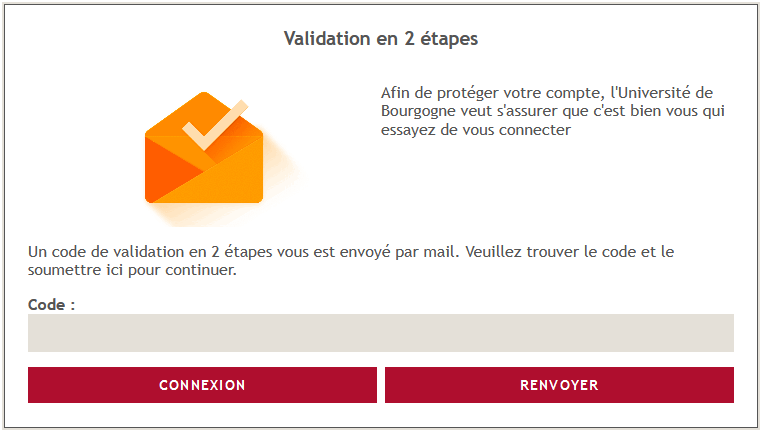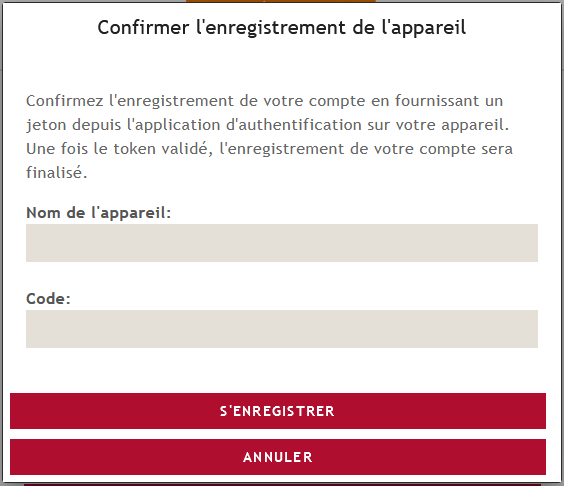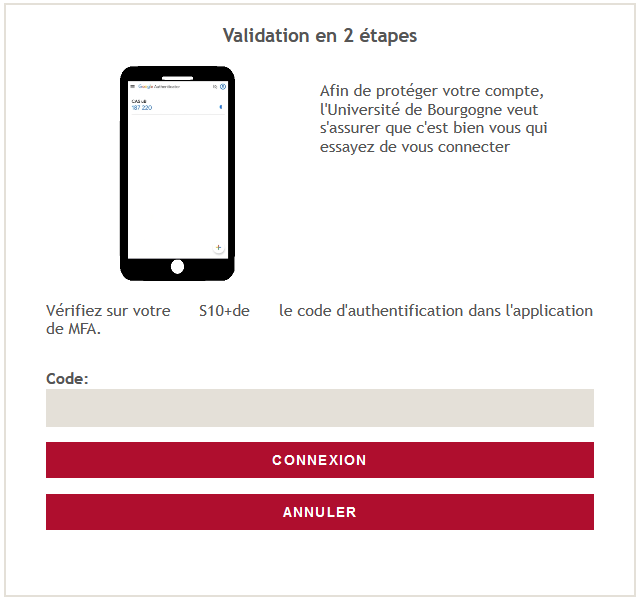Qu’est-ce que l’authentification multifacteur
L’authentification multifacteur (MFA) permet de renforcer la sécurité de votre compte informatique en y ajoutant un second moyen d’identification (mail ou code à usage unique). Certains services numériques1 requièrent l’activation de l’authentification multifacteurs pour y accéder.
Autoriser l’authentification multifacteur
- Connectez-vous au service numérique de gestion de votre compte informatique sesame.u-bourgogne.fr
- Accédez à la section « Compte Informatique » .
- Modifiez les paramètres du champ « Voulez-vous activer la double authentification ? » en choisissant l’une des options suivantes:
- Activer la double authentification via mon adresse mél de récupération pour tous les services numériques
- Activer la double authentification via l’application MFA pour tous les services numériques
- Activer la double authentification via une clé physique pour tous les services numériques
- Activer la double authentification via mon adresse mél de récupération pour les services numériques obligatoires1
- Activer la double authentification via l’application MFA pour les services numériques obligatoires1
- Activer la double authentification via une clé physique pour les services numériques obligatoires1
- Une fois votre choix effectué, Cliquez sur « Mettre à jour mes informations » pour appliquer les changements puis déconnectez-vous en cliquant tout en haut à gauche de votre prénom.
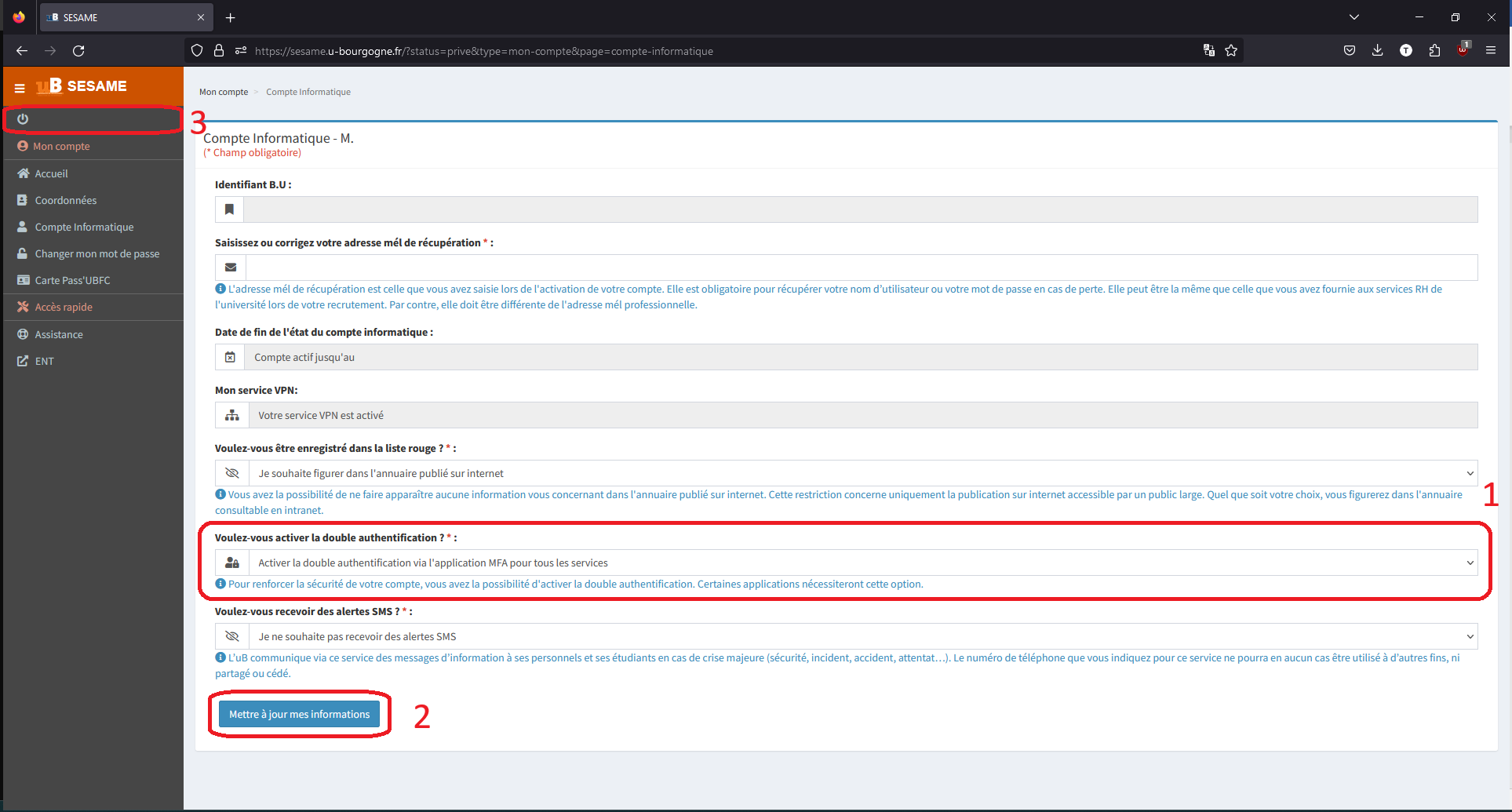
Si vous avez fait le choix d’utiliser une authentification multifacteur par mél
Un fois que vous avez saisi votre login et votre mot de passe, un code à usage unique vous sera envoyé sur votre adresse mél de récupération. Ce code à six chiffres sera à saisir dans le formulaire d’authentification.
- Lors de votre première connexion sur un service numérique nécessitant l’authentification multifacteur, un code à usage unique vous sera envoyé sur votre adresse mél de récupération. Saisissez ce code à six chiffres dans le formulaire d’authentification suivant puis cliquez sur connexion.
- Vous devriez maintenant être connecté sur le service numérique souhaité.
Si vous avez fait le choix d’utiliser une application de MFA
Un fois que vous avez saisi votre login et votre mot de passe, un code à usage unique est généré dans l’application de MFA. Ce code sera à saisir dans le formulaire d’authentification.
- Téléchargez une application de MFA, voici quelques exemples :
- Lors de votre première connexion sur un service numérique nécessitant l’authentification multifacteur, un QR code apparaîtra ainsi que six codes de secours. Nous vous invitons à sauvegarder ces codes qui pourront être utilisés en cas d’oubli ou de perte de votre smartphone.
- Scannez ce QR code dans votre application de MFA.
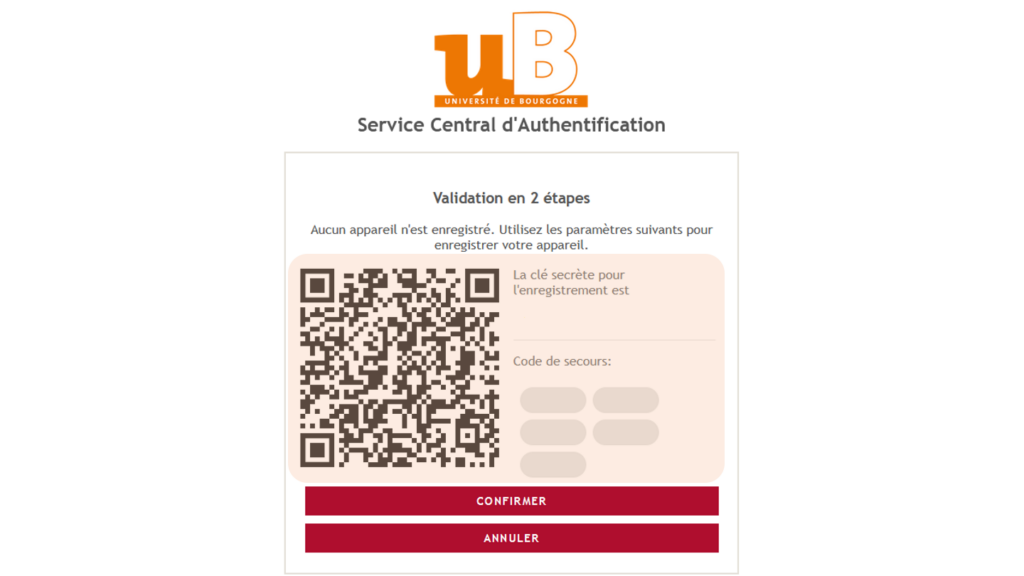
- Cliquez sur confirmer
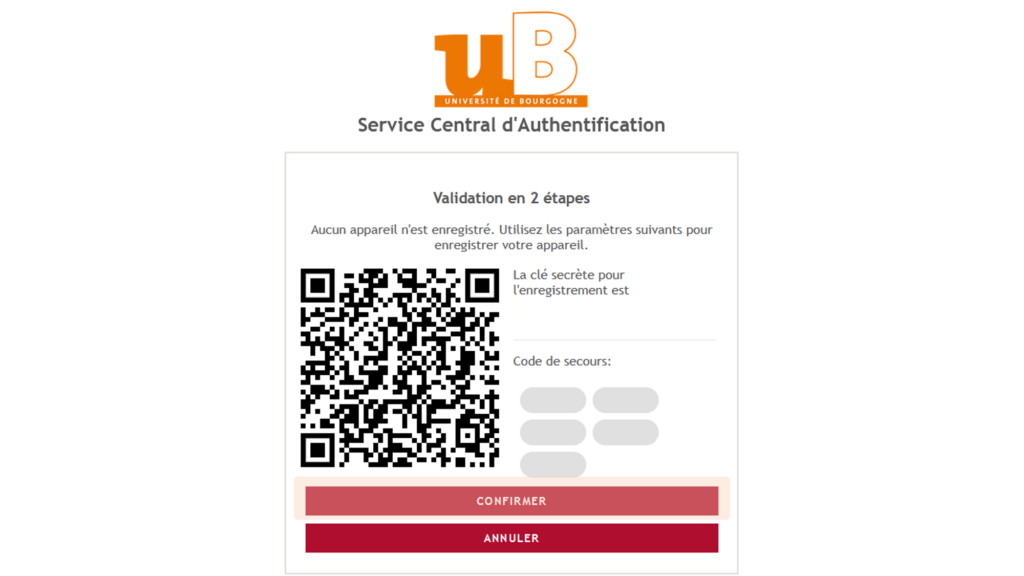
- Saisissez ensuite un nom pour l’appareil que vous venez de configurer puis le code à six chiffres affiché dans votre application de MFA.
- Votre téléphone sera ainsi enregistré pour l’authentification.
- Maintenant que votre appareil est configuré, une double authentification vous sera demandée à chaque authentification. Il faudra donc nécessaire de saisir le code affiché dans votre application de MFA.
- Vous devriez maintenant être connecté sur le service numérique souhaité.
Si vous souhaitez changer d’appareil pour la double authentification, il sera nécessaire de supprimer l’ancien
- Connectez-vous au service numérique de gestion de votre compte informatique sesame.u-bourgogne.fr
- Accédez à la section « Compte Informatique ».
- Dans la partie « Voulez-vous activer la double authentification ? * : », cliquez sur le bouton « Supprimer l’appareil enregistré ».

- Confirmez ensuite votre choix.
Si vous avez fait le choix d’utiliser une clé physique
- Lors de votre première connexion à un service nécessitant la MFA, vous devrez d’abord attribuer un nom à votre clé, puis cliquez sur Enregistrer.
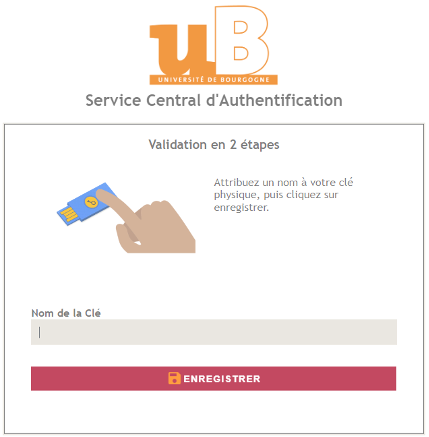
- Une fenêtre s’ouvre. Il vous sera demandé de sélectionner l’emplacement pour enregistrer la clé d’accès. Choisissez « Clé de sécurité » puis cliquez sur Suivant.
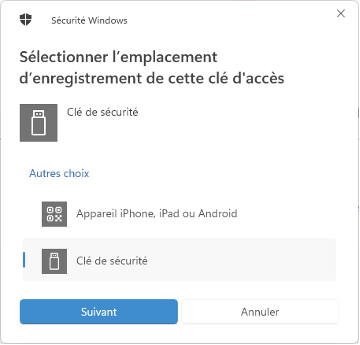
- Connectez votre clé physique à votre ordinateur. Si vous ne l’avez jamais utilisée, vous devrez créer un code PIN.
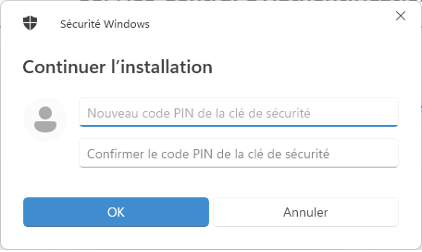
- Ensuite, on vous demandera de toucher votre clé. En cas de première utilisation, il vous sera demandé de toucher la clé une deuxième fois.
- Votre clé est maintenant enregistrée, vous pouvez cliquer sur OK.
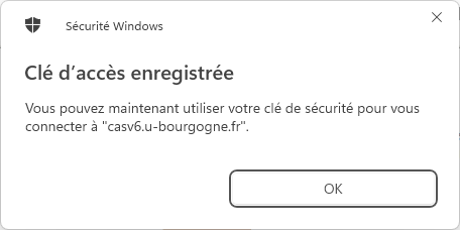
- À chaque connexion, selon votre configuration, une double authentification vous sera demandée. Assurez-vous de sélectionner correctement « Clé de sécurité », puis cliquez sur Suivant. Ensuite, saisissez votre code PIN.
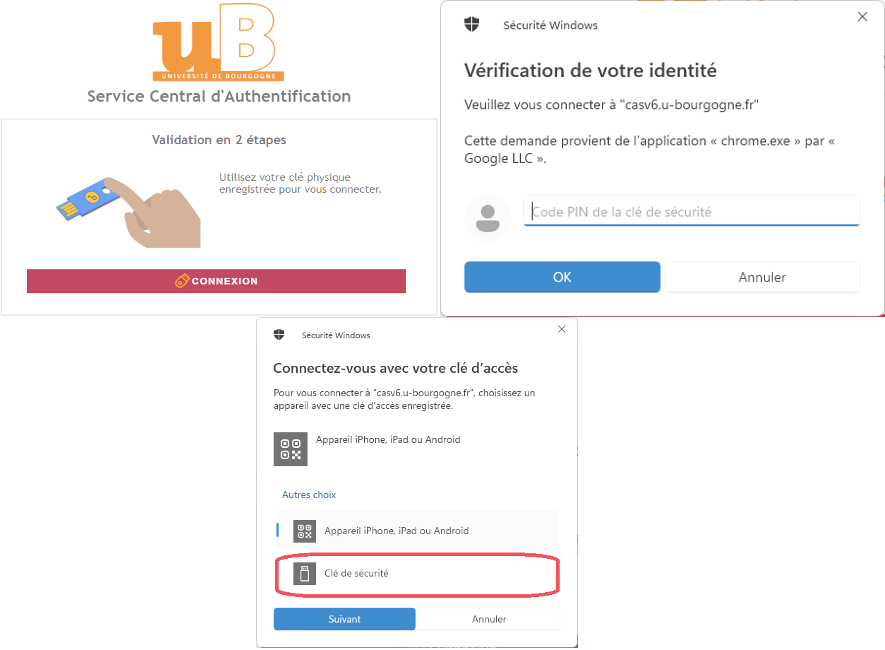
______________________________________________
1eduVPN